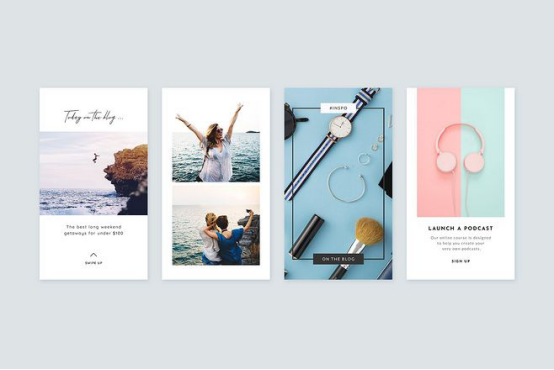i排版()是一款高效、简洁、美观的微信图文编辑器,帮你三分钟排好版。功能包括:一键变色、一键样式刷、一键缩进、一键多图文同步到公平 台、签名样式等。服务数十万公众号,并有上万家付费用户,每日生产超过20万篇文章。最近,随着使用 i排版 的小伙伴越来越多,来咨询排版君各种小问题的小伙伴也多了起来。为了让大家更直观的的解决这些问题,我们推出了解决问题的GIF教程贴,帮大家把问题解决到底。
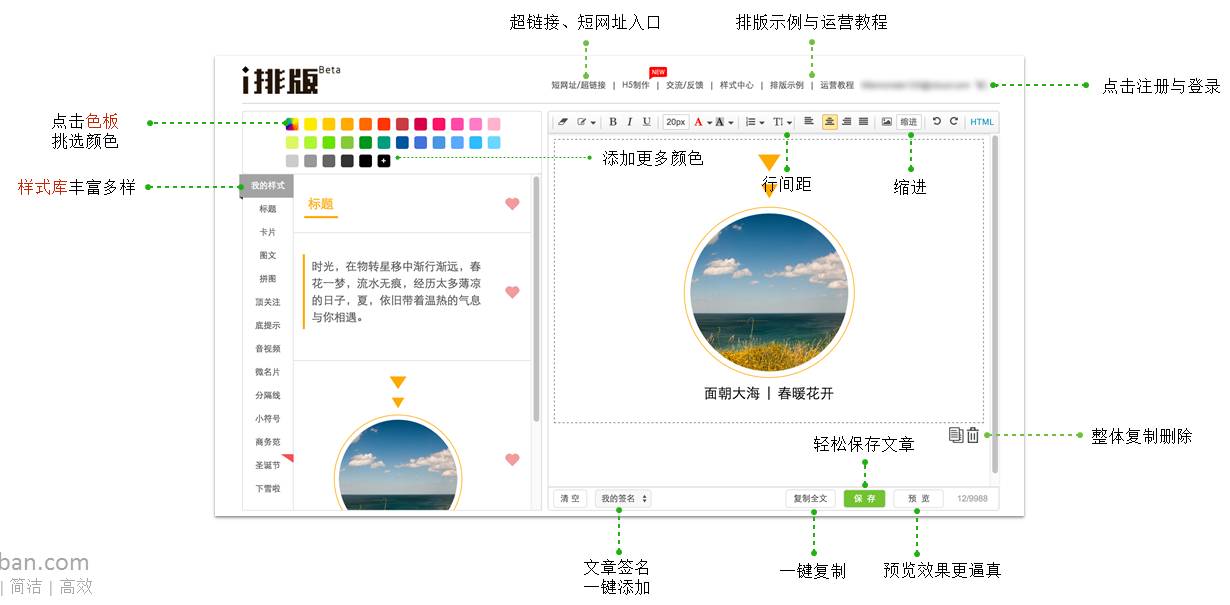
▲i排版页面示意图
样式选择
方法一:1.选中需要添加样式的内容
2.从左侧样式分类列表中选择合适的样式
3.点击一下,内容直接替换
备注:本功能适用于所有【标题】【卡片】样式
方法二:
1.从左侧样式分类列表中选择合适的样式
2.在所选择的样式中粘贴、输入内容
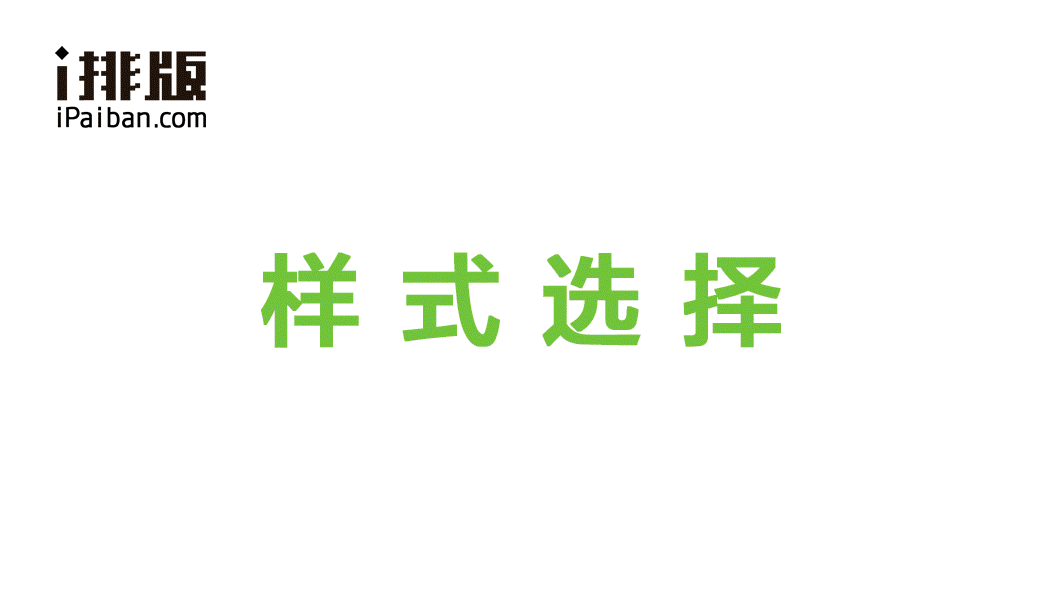
更换样式颜色
1.在左侧上方的颜色条中选择颜色2.或点击颜色条最后的【+】添加自己喜欢的颜色
3.输入颜色的RGB值,添加新的颜色
点击颜色后,所有样式全部换色,再选择样式就可以了

插入图片
本地图片:1.点击工具条中【图片】按钮
2.点击【选择图片】,选择1张或多张本地图片
3.选择【开始上传】,上传完成后点击【确认】
4.本地图片上传成功
网络图片:
1.在网络图片中点击鼠标右键,选择【复制图片】
打开i排版,在编辑框中,Ctrl+V或右键【粘贴】即可

图片工具条
1.点击图片,图片工具条自动出现2.选中图片微信公众号头条封面尺寸,点击【替换】上传新的图片
3.一键【添加阴影】、【添加边框】、【变为圆形/方形】
4.图片工具条功能可叠加使用,再次点击效果取消

设置行间距
1.在 i排版 中点击或选中需要调整行间距的段落2.在工具条中选择【行间距】,选择1倍、1.5倍、1.75倍、2倍
【推荐使用1.5倍或1.75倍,也可 Ctrl+A,对全文调整间距】

设置缩进
1.光标点击需要缩进的段落,或Ctrl+A选择全文2.在工具条中选择【缩进】,可设置0--4个字符的缩进效果
3.推荐使用0.5或1个字符

进入源代码编辑页面
1.点击工具条中的源代码【 HTML】按钮,进入HTML编辑模式2.在代码编辑界面直接写代码或者粘贴代码内容
3.完成编辑好,再次点击【HTML】按钮,回到正常编辑状态
备注:部分浏览器点击HTML后未出现代码,需要再多点两次

发布到微信公众平台
1.在i排版中编辑文章2.点击底部【复制全文】按钮,一键复制;切换到微信后台,Ctrl+V 粘贴
3.或使用快捷键操作:Ctrl+A全选,Ctrl+C复制,到微信后台Ctrl+V粘贴。
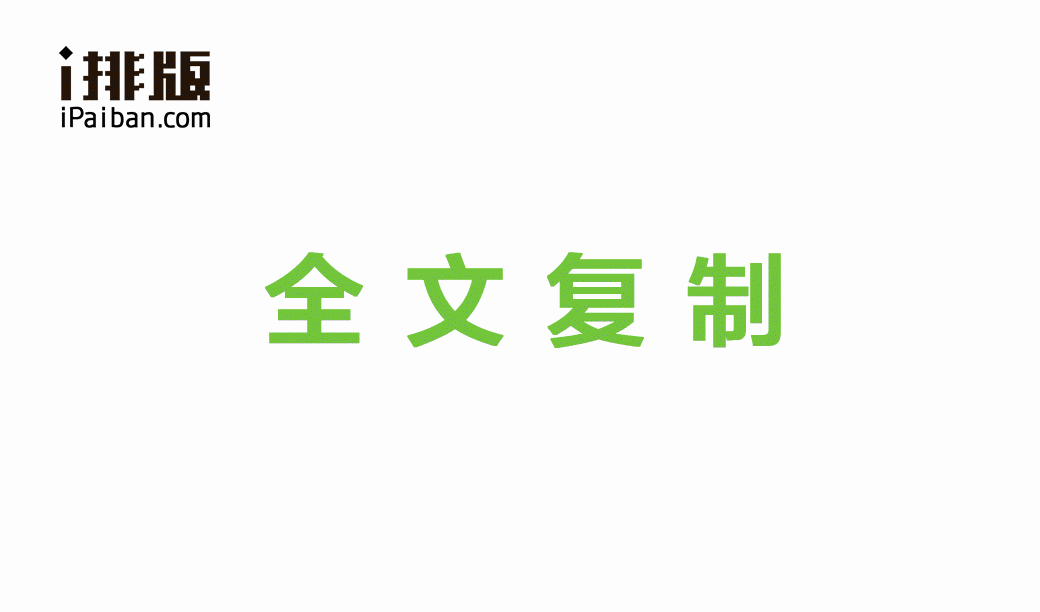
保存草稿
1.注册并登陆i排版,完成文章编辑与排版2.点击【保存】,填写标题、作者、摘要,上传封面
3.选择【保存草稿】
保存的草稿可以在个人中心的草稿箱查看
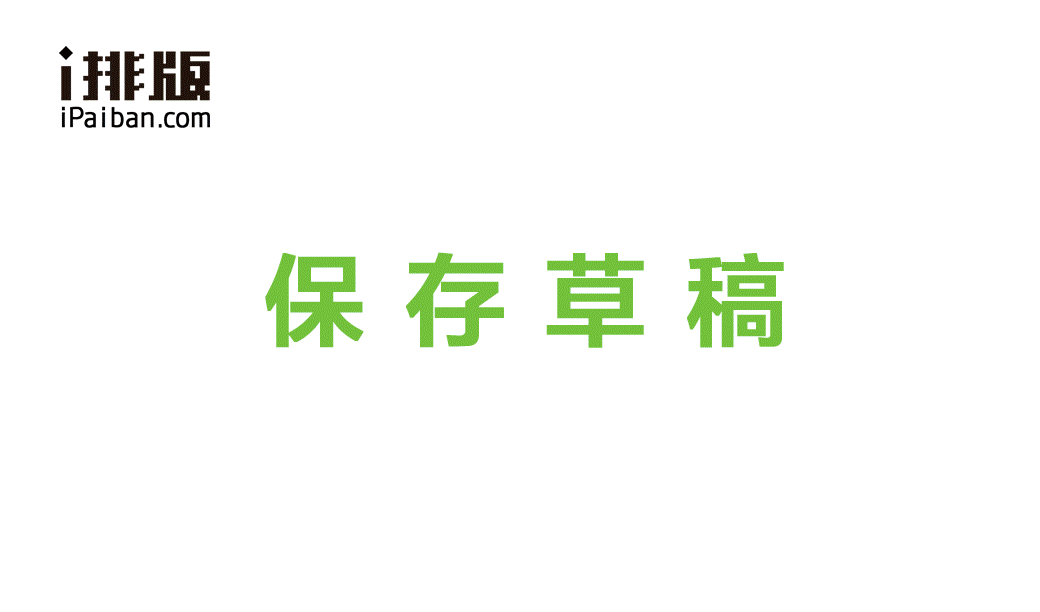
▌重要提示:
如果大家在 i排版 中排版超过半个小时,存在于服务区断开连接的可能,建议您先复制全文,然后刷新网站,再粘贴回编辑区,然后保存保存前,一定已经登录了邮箱账号(网站右上角是邮箱号),才能保存成功。游客模式下,无法保存草稿。
编辑草稿
1.注册并登陆i排版,点击用户名选择或进入后台【草稿箱】2.点击【编辑】按钮,跳转进入编辑页面
3.不需要的草稿可选择【删除】
4.再次点击保存,直接存入原来的草稿中,无需重新填写信息
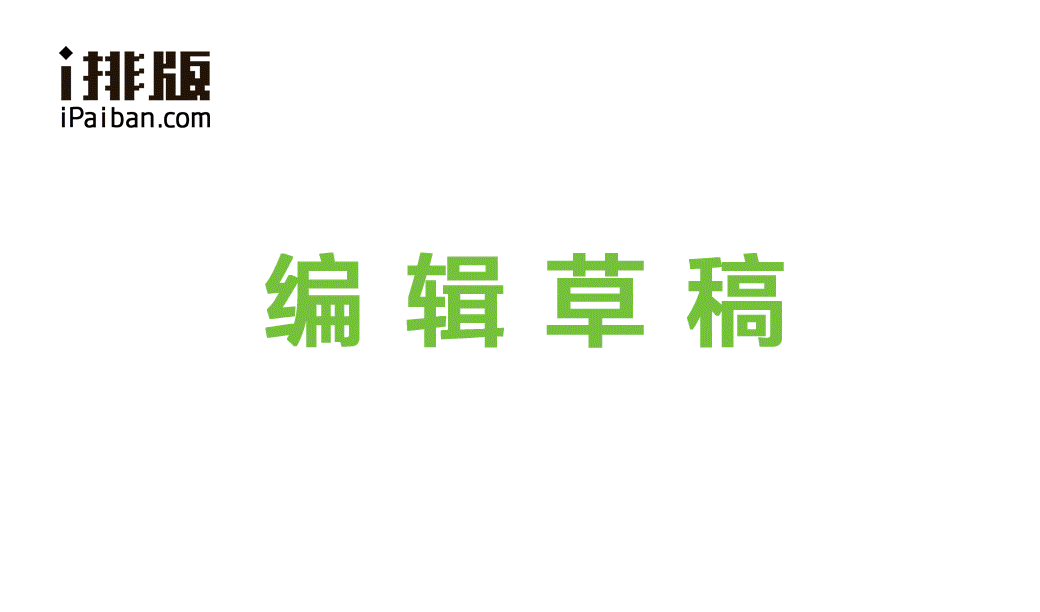
设置我的签名
1.注册并登陆i排版2.点击用户名进入个人中心,点击【我的素材>我的签名】
3.设置签名名称,在编辑框中制作内容,粘贴进页头、页尾输入框
4.点击保存

▌强烈建议:
由于这个功能不是很显眼,所以很少人注意到它,但是它却可以帮助大家免去每次重复复制签名的困扰微信公众号头条封面尺寸,强烈推荐
使用我的签名
来源【抖音特训营】自媒体,更多内容/合作请关注「辉声辉语」公众号,送10G营销资料!
版权声明:本文内容由互联网用户贡献,该文观点仅代表作者本人。本站不拥有所有权,不承担相关法律责任。如发现有侵权/违规的内容, 联系邮箱jkhui22@126.com,本站将立刻删除。